آموزش حذف و بازیابی ایمیل ها در اکانت جیمیل
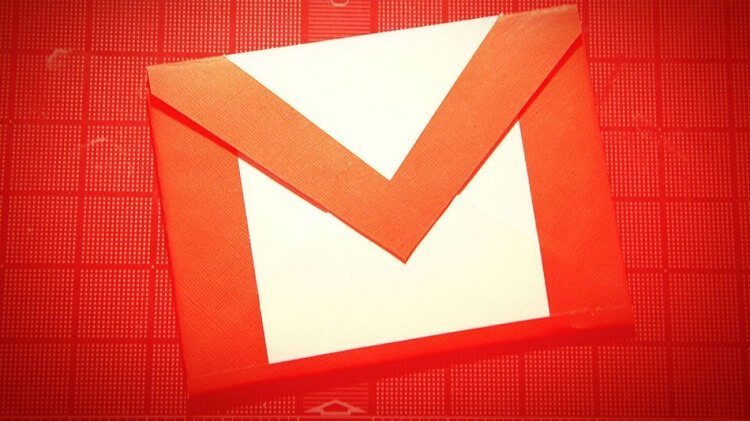
اگر بنا به هر دلیل ایمیل های خاصی را پس از دریافت از اینباکس اکانت جیمیل خود حذف کردید و حال قصد بازیابی آن را دارید، نگران نباشید. چرا که این امر امکانپذیر است. در این مقاله قصد داریم که به آموزش نحوه حذف و بازیابی ایمیل ها در اکانت جیمیل (Gmail) بپردازیم. با موبایل کمک همراه باشید.
مقدمهای در رابطه با حذف و بازیابی ایمیل ها در اکانت جیمیل (Gmail)
اگر تمایل دارید که یک یا چند ایمیل دریافتی از طریق اکانت جیمیل خود را حذف کنید یا برخی از ایمیل های حذف شده را بازیابی نمایید، بهتر است که تا پایان این مقاله ما را همراهی کنید. شما میتوانید از طریق نسخههای اندرویدی و آی او اسی برنامه جیمیل و همچنین از طریق مرورگر کامپیوترتان و ضمن مراجعه به صفحه ایمیل های اکانت خود نسبت به حذف و بازیابی ایمیل ها در اکانت جیمیل (Gmail) اقدام کنید. این امر به سادگی صورت میپذیرد و به هیچ وجه پروسه پیچیدهای ندارد. البته در نظر داشته باشید که ایمیل هایی قابل بازیابی هستند که بیش از 30 روز از حذف آنها نگذشته باشد.
بیشتر بخوانید: تعمیرات موبایل
بنابراین در این مقاله قصد داریم که به آموزش نحوه حذف و بازیابی ایمیل ها در اکانت جیمیل (Gmail) بپردازیم. در این راستا نحوه انجام این عمل در نسخههای اندرویدی و آی او اسی برنامه جیمیل و همچنین از طریق مرورگر کامپیوتر را برای شما عزیزان شرح میدهیم. چنانچه در رابطه با هر یک از بخشها و مراحل شرح داده شده نیاز به توضیحات بیشتری داشتید، میتوانید از طریق شمارههای موجود با کارشناسان موبایل کمک تماس حاصل کرده و از آنها راهنمایی دقیقتری بخواهید. با موبایل کمک همراه باشید.
حذف و بازیابی ایمیل ها در اکانت جیمیل از طریق مرورگر
تصور کنید که از طریق مرورگر کامپیوتر یا حتی گوشی هوشمند خود تمایل به حذف یا بازیابی ایمیل های اکانت جیمیل خود دارید. برای حذف ایمیل ها کافیست که مراحل زیر را طی کنید:
- با کلیک بر روی این قسمت به صفحه اینباکس یا ایمیل های خود در اکانت جیمیل مراجعه کنید. اگر نیاز بود مشخصات اکانت خود را وارد و ساین این (Sign in) شوید.
- با کلیک بر روی باکس موجود در گوشه سمت چپ ایمیل ها، آن دسته از مواردی که تمایل به حذفشان دارید را انتخاب کنید.
- از منوی فوقانی صفحه بر روی آیکون سطل آشغال کلیک کنید.
به همین سادگی میتوانید یک یا چند ایمیل را از لیست ایمیل های بخش اینباکس اکانت جیمیل خود حذف کنید. حال تصور کنید که پس از حذف اشتباه یکی از ایمیل ها قصد داریم که آن را بازیابی کنیم. برای انجام این کار مراحل زیر را طی کنید:
- با کلیک بر روی این قسمت به صفحه اینباکس یا ایمیل های خود در اکانت جیمیل مراجعه کنید. اگر نیاز بود مشخصات اکانت خود را وارد و ساین این (Sign in) شوید.
- از منوی سمت چپ بر روی گزینه Trash کلیک کنید. به این صورت ایمیلهایی که حذف کردهاید و به منظور بازیابی در سطل آشغال موجود هستند نمایش داده میشوند.
- با کلیک بر روی باکس موجود در گوشه سمت چپ ایمیل ها، آن دسته از مواردی که تمایل به بازیابی دارید را انتخاب کنید.
- از منوی فوقانی صفحه بر روی آیکون Move که نماد یک پوشه را به همراه دارد کلیک کنید.
- گزینه Inbox را انتخاب کنید تا ایمیل یا ایمیل ها مورد نظر به بخش اینباکس منتقل شوند.
بنابراین به این شکل قادر به بازیابی ایمیل های خود از طریق مرورگر کامپیوتر خواهید بود. اگر بنا به هر دلیل تمایل دارید که کل ایمیل های موجود در بخش Trash یا همان سطل آشغال که امکان بازیابی دارند را نیز حذف کنید، کافیست که مراحل زیر را طی نمایید:
- با کلیک بر روی این قسمت به صفحه اینباکس یا ایمیل های خود در اکانت جیمیل مراجعه کنید. اگر نیاز بود مشخصات اکانت خود را وارد و ساین این (Sign in) شوید.
- از منوی سمت چپ بر روی گزینه Trash کلیک کنید. به این صورت ایمیلهایی که حذف کردهاید و به منظور بازیابی در سطل آشغال موجود هستند نمایش داده میشوند.
- از منوی فوقانی صفحه بر روی گزینه Select که با نماد یک مربع و خط افقی نمایش داده شده کلیک کنید.
- گزینه All را انتخاب کنید تا کل ایمیل های بخش Trash جیمیل انتخاب شوند.
- از منوی فوقانی صفحه آیکون سطل آشغال را انتخاب کنید.
به این شکل ایمیل هایی که در بخش Trash یا سطل آشغال اکانت جیمیل موجود بودند هم حذف میشوند. بنابراین دیگر قادر به بازیابی آنها با استفاده از روش شرح داده شده نخواهید بود. پس دقت کنید که تا نیازی به خالی کردن Trash نداشتید، این عمل را انجام ندهید.
بیشتر بخوانید: تعمیرات تخصصی آیفون
حذف و بازیابی ایمیل ها در اکانت جیمیل از طریق نسخه اندرویدی برنامه جیمیل (Gmail)
حاصل تصور کنید که قصد داریم با استفاده از گوشی یا تبلت اندرویدی خود و از طریق برنامه جیمیل نسبت به حذف و بازیابی ایمیل ها در اکانت گوگل وارد عمل شویم. برای حذف ایمیل ها کافیست که به صورت زیر عمل کنید:
- برنامه جیمیل را اجرا کنید و از منوی اصلی برنامه وارد بخش Inbox شوید.
- انگشت خود را بر روی یکی از ایمیل هایی که قصد حذفش را دارید قرار داده و کمی نگه دارید تا یک ویبره کوچک را زیر انگشتتان احساس کنید. حال میتوانید سایر ایمیل های مورد نظرتان را لمس کنید تا آنها هم انتخاب شوند.
- از منوی فوقانی برنامه، آیکون سطل آشغال را لمس کنید.
با طی کردن مراحل فوق قادر به حذف ایمیل های خود از طریق اپلیکیشن جیمیل خواهید بود. حال برای بازیابی ایمیل ها به شرح زیر عمل کنید.
- برنامه جیمیل را اجرا کنید.
- آیکون سه خطی موجود در گوشه سمت چپ و بالای صفحه را لمس کنید تا منوی برنامه جیمیل نمایان شود.
- گزینه Trash را انتخاب کنید. در این شرایط لیست ایمیل هایی که حذف کردهاید و در سطل آشغال موجودند نمایش داده میشوند.
- انگشت خود را بر روی یکی از ایمیل هایی که قصد بازیابی آن را دارید قرار داده و کمی نگه دارید تا یک ویبره کوچک را زیر انگشتتان احساس کنید. حال میتوانید سایر ایمیل های مورد نظرتان را لمس کنید تا آنها هم انتخاب شوند.
- آیکون سه نقطه موجود در گوشه سمت راست و بالای صفحه را لمس کنید.
- گزینه Move to را انتخاب کنید.
- گزینه Inbox را انتخاب و سپس گزینه OK را لمس کنید.
به این صورت میتوانید در نسخه اندرویدی برنامه جیمیل، ایمیل های مورد نظرتان را بازیابی کنید. برای حذف تمام ایمیل های بخش Trash در نسخه اندرویدی برنامه جیمیل به شرح زیر عمل کنید:
- برنامه جیمیل را اجرا کنید.
- آیکون سه خطی موجود در گوشه سمت چپ و بالای صفحه را لمس کنید تا منوی برنامه جیمیل نمایان شود.
- گزینه Trash را انتخاب کنید. در این شرایط لیست ایمیل هایی که حذف کردهاید و در سطل آشغال موجودند نمایش داده میشوند.
- گزینه Empty Trash Now را از بخش فوقانی انتخاب کنید.
بنابراین با نحوه حذف و بازیابی ایمیل ها در اکانت جیمیل از طریق نسخه اندرویدی برنامه جیمیل هم آشنا شدید. حال نوبت به شرح نحوه انجام این عمل در نسخه آی او اسی برنامه ایمیل میرسد.
بیشتر بخوانید: تعمیرات گوشی سامسونگ
حذف و بازیابی ایمیل ها در اکانت جیمیل از طریق نسخه آی او اسی برنامه جیمیل
برای حذف و بازیابی ایمیل ها در اکانت جیمیل از طریق نسخه اندرویدی برنامه جیمیل هم باید روند مشابه با حالت پیشین طی شود. برای حذف ایمیل های مورد نظرتان در این شرایط به شرح زیر عمل کنید:
- برنامه جیمیل را اجرا کنید و وارد بخش Inbox شوید.
- با لمس آیکون پروفایل کوچک موجود در گوشه سمت چپ هر یک از ایمیل های موجود میتوانید آن را انتخاب کنید. بنابراین قادر به انتخاب یک یا چند ایمیل هستید.
- آیکون سطل آشغال را انتخاب کنید.
حال تصور کنید که قصد بازیابی ایمیل های حذف شده خود از طریق نسخه آی او اسی برنامه جیمیل را داریم. بدین منظور مراحل زیر را طی کنید:
- برنامه جیمیل را اجرا کنید.
- از طریق بخش سمت چپ و بالای صفحه به منوی اصلی برنامه مراجعه و گزینه Trash را انتخاب کنید.
- با لمس آیکون پروفایل کوچک موجود در گوشه سمت چپ هر یک از ایمیل های موجود میتوانید آن را انتخاب کنید. بنابراین قادر به انتخاب یک یا چند ایمیل هستید.
- گزینه Move to را از بخش فوقانی و سمت راست برنامه انتخاب کنید.
- گزینه Inbox را انتخاب نمایید.
به همین سادگی در نسخه آی او اسی برنامه جیمیل هم قادر به بازیابی ایمیل ها در اکانت جیمیل خواهید بود. اگر تمایل دارید که تمام ایمیل های آرشیو شده در بخش Trash را حذف کنید کافیست که مراحل زیر را طی نمایید:
- برنامه جیمیل را اجرا کنید.
- آیکون سه خطی موجود در گوشه سمت چپ و بالای صفحه را لمس کنید و گزینه Trash را انتخاب کنید.
- گزینه Empty Trash Now را انتخاب کنید.
بنابراین به این صورت تمام ایمیل های آرشیو شده در بخش Trash یا سطل آشغال اکانت جیمیلتان حذف میشوند. بنابراین دیگر از طریق روشهای شرح داده شده قادر به بازیابی آنها نخواهید بود.
بیشتر بخوانید: تعمیرات آیفون SE 2020
جمعبندی
همانطور که مشاهده کردید در این مقاله به آموزش نحوه حذف و بازیابی ایمیل ها در اکانت جیمیل پرداختیم. چنانچه در رابطه با هر یک از بخشها و مراحل شرح داده شده نیاز به توضیحات بیشتری داشتید، میتوانید از طریق شمارههای موجود با کارشناسان موبایل کمک تماس حاصل کرده و از آنها راهنمایی دقیقتری بخواهید.
بیشتر بخوانید:



















ممنون میشم اگر کمکم کنید تا بتوانم جمیل حذف شده خودمو بازیابی کنم
درود دوست عزیز
من جیمیل خودم رو حذف کردم و حالا می خواهم بازیابی کنم نمی تونم چکار باید کنم کمکی کنید سپاسگزارم ازتون
🌵🌵
سلام.اگر بخواهیم از طریق ایمیل روی گوشی تمامی و یا گروهی ایمیلها رو پاک کنیم باید به چه کلی اینکارو انجام بدیم
درود.. مشخص نشد چگونه صندوق inbox را در اندروید یکجا حذف کنیم!
با سلام
جیملم حذف شده اسم جیمل هم یادم نیست فقط شماره آی که روش جیمل رو ثبت کرده بودم رو دارم رمز جیمل رو هم یادمه و بلدم لطفا کمکم کنید ممنون می شم